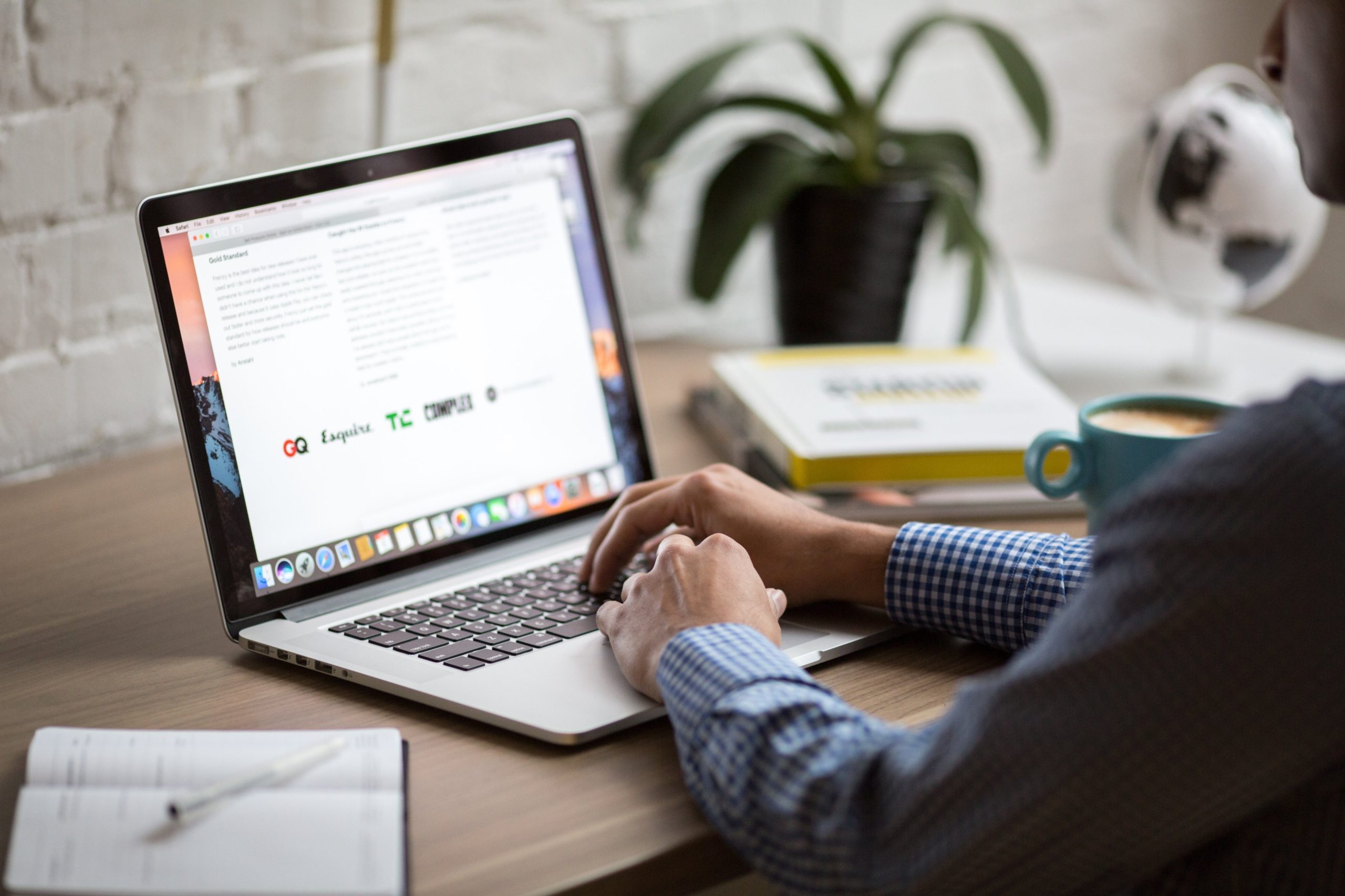كيفية تسجيل شاشة الماك مع الصوت ، أصبح عملية تسجيل شاشة الماك مع الصوت أو تسجيل الأجهزة بشكل عام ضروري لأغراض تعليمية، مثل تسجيل خطوات تفعيل واستخدام برنامج ما، أو لتسجيل مراحل تقدمك في الألعاب ونشرها ومشاركتها مع الأصدقاء على مواقع التواصل لاجتماعي، أو حتى يمكنك تسجيل بعض خطوات عملك على شكل فيديو وخزنها لمراجعتها في وقت لاحق، وقد وفرت شركة آبل هذه الميزة ميزة تسجيل الشاشة في نظام MacOS، التي توفر ميزة تسجيل الشاشة أو جزء منها.
إقرأ المزيد : كيفية منع إشعارات مجموعة فيس بوك على هاتفك أو الكمبيوتر
تسجيل شاشة الماك مع الصوت
يسمح نظام الماك بتسجيل الشاشة مع الصوت الخارجي القادم من الميكروفون مع الفيديو، اما لتسجيل الصوت الداخلي للبرامج ستكون هناك حاجة لإضافة بعض البرامج، لذلك اذا كنت تريد تسجيل الشاشة مع الصوت الداخلي تحتاج إلى برنامج مختص مثل برنامج Soundflower، أو يمكن اللجوء إلى حيلة بسيطة وهي رفع مستوى الصوت جهاز وتشغيل التسجيل من الميكروفون لكن سيكون الصوت ضعيفاً، وهناك بعض البرامج تمنع أي تسجيل للشاشة.
خطوات تسجيل شاشة الماك في موهافي وكاتلينا
يوجد في النظامين الأخيرين من ماك أو اس موهافي 10.14 و كاتلينا 10.15 تطبيق لتسجيل الشاشة يسمى screenshot، ولتسجيل الشاشة نتبع الخطوات التالية:
- نفتح برنامج سكرينشوت (Screenshot) بالضغط على زر كوماند + شفت + 5.
- بعدها سيظهر شريط تحكم في أسفل الشاشة يتوفر فيه خيار التقاط صورة إلى الشاشة أو تسجيل فيديو.
- عند اختيار زر “Options” ستظهر مجموعة من الإعدادات التي تسبق التسجيل مثل تشغيل وأغلاق الميكروفون، وتشغيل مؤقت للتسجيل، وتعيين الموقع الذي يتم فيه حفظ الفيديو بعد التسجيل.
- لتسجيل جزء من الشاشة نضغط على أيقونة المربع المرسوم بشكل إطار نقطي ويحتوي على دائرة صغيره في أسفله، وسيظهر مربع على الشاشة يمكن التحكم به ووضعه في الموقع المراد تسجيله، ولتسجيل الشاشة كاملة نضغط على أيقونة المربع المرسوم بإطار صلب.
- بعد إكمال الإعدادات نضغط على “Record” لبدأ التسجيل، وإذا كان مطلوب كل الشاشة فعند الضغط على جزء من الشاشة سيبدأ التسجيل.
- بعد بدأ التسجيل سيظهر زر إيقاف التسجيل في شريط التحكم، أو يمكن إيقاف التسجيل بالضغط على زر “Command + Control + Esc”.
تسجيل شاشة الماك باستخدام QuickTime Player
في الأنظمة القديمة من نظام ماك أو اوس الأنظمة التي صدرت قبل نظام موهافي يمكن تسجيل الشاشة باستخدام برنامج QuickTime Player باتباع الخطوات التالية:
- نفتح برنامج QuickTime Player.
- من القائمة العلوية نختر “file” ، ونختر “New Screen Record” ، ويمكن الصول إلى هذا الخيار بضغط الزر الأيمن على أيقونة المشغل.
- ستظهر نافذة صغيرة تحتوي على زر التسجيل وبجانبه يوجد سهم يحتوي على مجموعة من خيارات التسجيل مثل تشغيل التسجيل من الميكروفون، أو إظهار موقع نقرات الماوس
- بعدها نضغط على زر التسجيل، ولتسجيل الشاشة كاملة ننقر على أي جزء من الشاشة وسيبدأ التسجيل لكامل الشاشة.
- ولتسجيل جزء من الشاشة ننقر على الشاشة ونسحب المؤشر حتى يتم رسم نافذة مربعة سيتم تسجيل أي شي يقع في داخلها، ويمكن التحكم في حجم النافذة لتغير موقع التسجيل، وبعد ضبط مقاس موقع التسجيل نضغط على زر “Start Recording” الذي يقع في وسط النافذة.
- لايقاف التسجيل نضغط على “Command + Control + Esc”، أو نضغط على زر الإيقاف في شريط القائمة العلوي.
- بعد الإيقاف سيتم فتح الفيديو في في QuickTime Playerللعرض والتعديل عليه.